华为Mate9隐藏文件后怎么找回?文件藏哪了?
华为Mate9作为一款经典的华为旗舰机型,至今仍有许多用户在使用,在日常使用中,我们常常需要隐藏一些私密文件以保护个人隐私,华为Mate9提供了多种文件隐藏方法,用户可以根据需求选择最适合的方式,本文将详细介绍华为Mate9隐藏文件的多种途径及操作步骤,帮助用户轻松管理个人隐私。

使用华为自带的“文件保险箱”功能
华为Mate9内置了“文件保险箱”功能,这是系统自带的安全管理工具,支持隐藏图片、视频、文档等多种文件,且需要密码或指纹才能访问。
操作步骤:
- 打开“文件管理”应用,在首页点击“文件保险箱”;
- 首次使用时需设置密码(支持数字、字母组合)或启用指纹解锁;
- 进入保险箱后,点击“导入”,选择需要隐藏的文件即可;
- 隐藏的文件会自动加密存储,在主界面中不可见,只能通过“文件保险箱”查看。
优点: 系统级加密,安全性高;操作简单,无需第三方应用。
缺点: 仅支持导入文件,无法直接隐藏系统已有文件。

通过文件管理重命名隐藏文件
对于临时需要隐藏的文件,可通过修改文件后缀名的方式快速隐藏,操作步骤如下:
- 打开“文件管理”,找到需要隐藏的文件;
- 长按文件选择“重命名”,在文件名后缀添加“.”(照片.jpg改为照片.jpg.);
- 确认后,该文件在系统默认视图中将不可见,需要手动在文件管理中开启“显示隐藏文件”才能查看。
注意事项:
- 隐藏后需再次修改后缀名才能正常打开文件;
- 部分应用可能无法识别修改后的文件格式。
使用第三方加密应用
若需更灵活的文件管理功能,可下载第三方加密应用,如“ES文件浏览器”“超级文件”等,以下以ES文件浏览器为例:
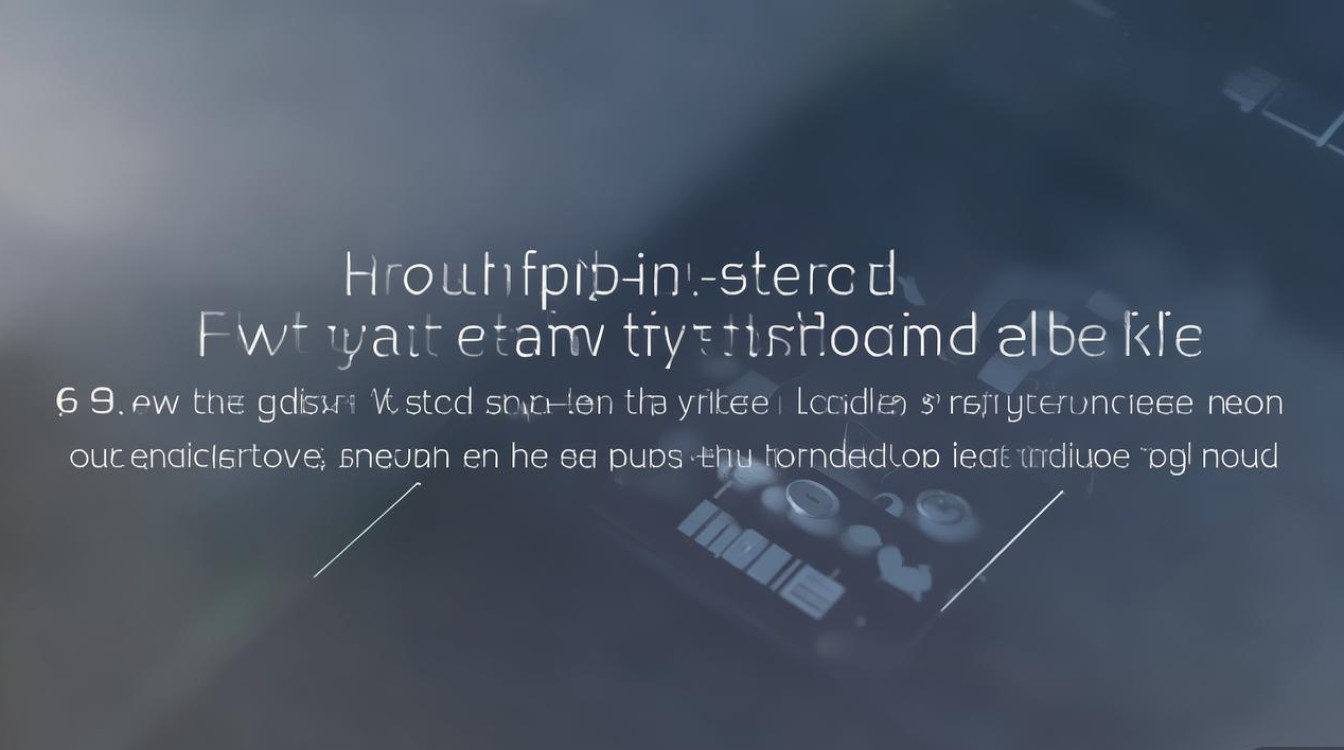
操作步骤:
- 在应用商店下载并安装“ES文件浏览器”;
- 打开应用后,点击“工具”→“隐私空间”;
- 创建隐私空间密码并导入需要隐藏的文件;
- 隐藏后的文件需通过密码进入隐私空间才能访问。
第三方工具对比:
| 应用名称 | 特点 | 适用场景 |
|----------------|-------------------------------|------------------------|
| ES文件浏览器 | 支持加密、隐私空间、压缩管理 | 需要多功能文件管理的用户 |
| 超级文件 | 界面简洁,支持指纹解锁 | 偏好简洁操作的用户 |
| 锁文件夹大师 | 专注文件夹加密,支持伪装图标 | 需要高安全性隐藏的用户 |
利用系统隐藏文件夹功能
华为Mate9支持创建隐藏文件夹,步骤如下:
- 在“文件管理”中新建一个文件夹;
- 长按该文件夹选择“重命名”,输入文件名前添加“.”(“.私密文件”);
- 返回文件管理首页,该文件夹将自动隐藏;
- 需要查看时,在文件管理设置中开启“显示隐藏文件”即可。
提示: 此方法隐藏的文件夹可通过文件管理设置快速显示或隐藏,适合临时性隐私保护。
注意事项与安全建议
- 定期备份:使用文件保险箱或加密应用时,建议定期备份重要文件,避免密码丢失导致数据无法恢复;
- 密码管理:设置高复杂度密码,避免使用生日、手机号等易猜测信息;
- 系统更新:保持华为Mate9系统版本最新,以获得更好的安全补丁;
- 卸载应用:若不再使用第三方加密工具,建议彻底清除数据并卸载,避免隐私泄露。
通过以上方法,华为Mate9用户可以根据需求灵活选择适合的文件隐藏方式,无论是系统自带功能还是第三方工具,都能有效保护个人隐私,在日常使用中,建议结合多种隐藏方式,并定期检查文件管理状态,确保数据安全。
版权声明:本文由环云手机汇 - 聚焦全球新机与行业动态!发布,如需转载请注明出处。












 冀ICP备2021017634号-5
冀ICP备2021017634号-5
 冀公网安备13062802000102号
冀公网安备13062802000102号